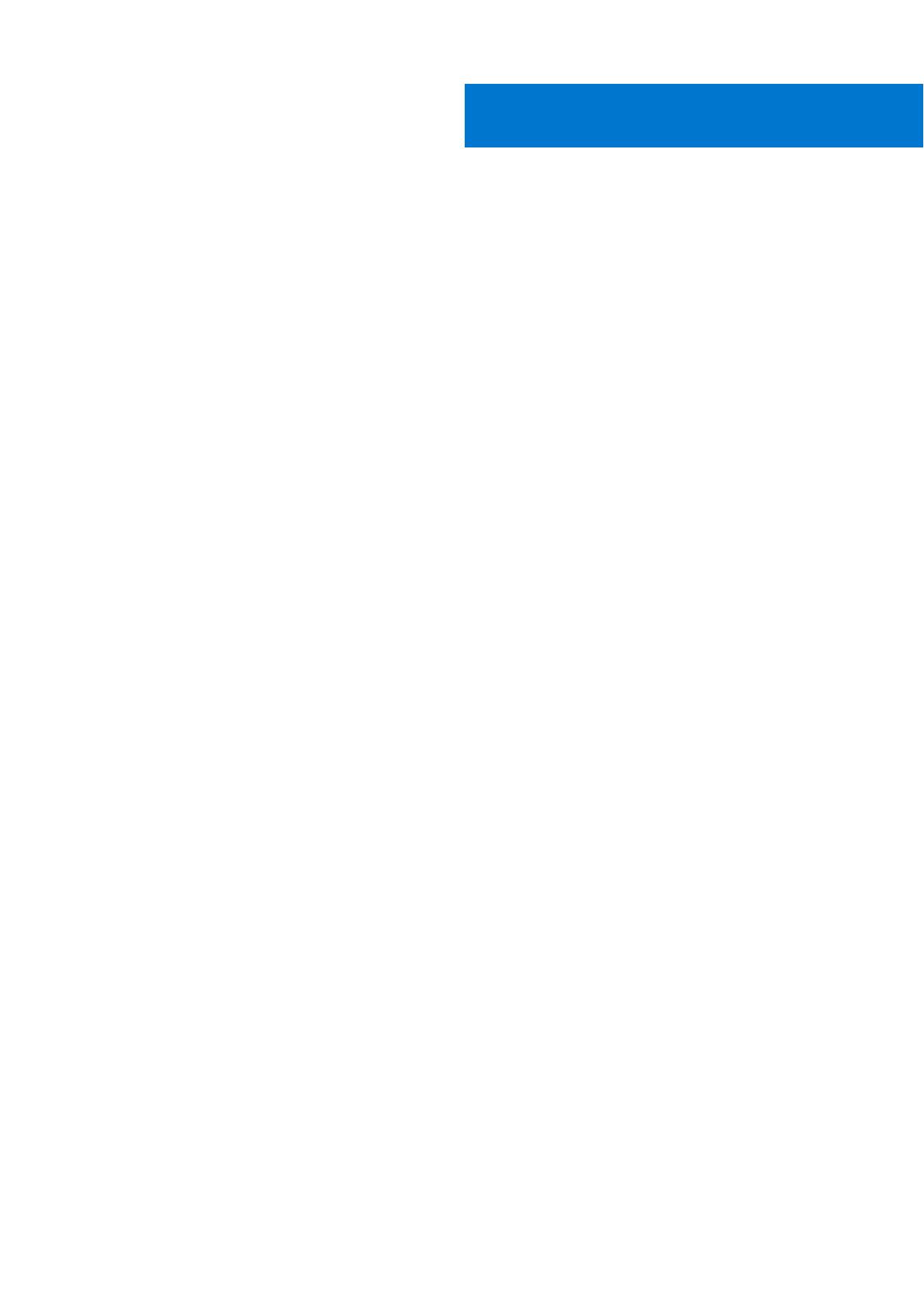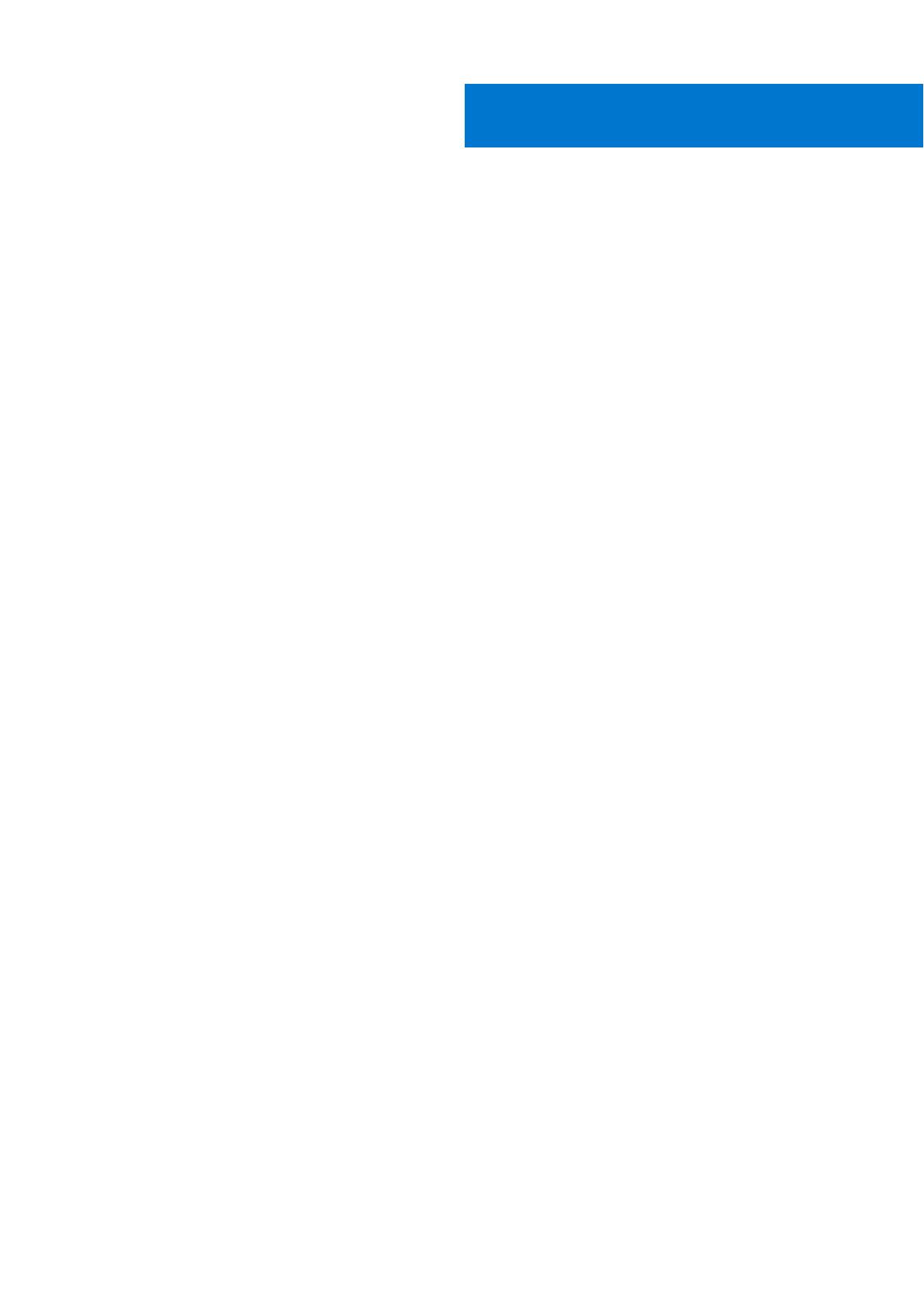
章1: 拆裝電腦..................................................................................................................................5
安全指示.................................................................................................................................................................................5
拆裝電腦內部元件之前..................................................................................................................................................5
安全預防措施...................................................................................................................................................................6
靜電放電──ESD 保護....................................................................................................................................................6
ESD 現場維修套件..........................................................................................................................................................6
拆裝電腦內部元件之後.................................................................................................................................................. 7
章2: 拆卸與重組.............................................................................................................................. 8
建議的工具.............................................................................................................................................................................8
螺絲清單.................................................................................................................................................................................8
系統的主要元件...................................................................................................................................................................10
側蓋........................................................................................................................................................................................ 11
卸下側蓋.......................................................................................................................................................................... 11
安裝側蓋......................................................................................................................................................................... 13
前蓋........................................................................................................................................................................................14
卸下前框......................................................................................................................................................................... 14
安裝前框......................................................................................................................................................................... 15
硬碟組件............................................................................................................................................................................... 16
卸下硬碟組件................................................................................................................................................................. 16
卸下硬碟托架................................................................................................................................................................. 17
安裝硬碟托架................................................................................................................................................................. 18
安裝 2.5 in 硬碟組件..................................................................................................................................................... 19
固態硬碟.............................................................................................................................................................................. 20
卸下 M.2 2230 PCIe 固態硬碟....................................................................................................................................20
安裝 M.2 2230 PCIe 固態硬碟.....................................................................................................................................21
卸下 M.2 2280 PCIe 固態硬碟....................................................................................................................................22
安裝 M.2 2280 PCIe 固態硬碟....................................................................................................................................23
風扇組件...............................................................................................................................................................................24
卸下風扇組件................................................................................................................................................................ 24
安裝風扇組件................................................................................................................................................................ 26
WLAN 卡.............................................................................................................................................................................. 28
卸下 WLAN 卡............................................................................................................................................................... 28
安裝 WLAN 卡............................................................................................................................................................... 29
散熱器................................................................................................................................................................................... 31
卸下散熱器..................................................................................................................................................................... 31
安裝散熱器.....................................................................................................................................................................32
幣式電池...............................................................................................................................................................................33
卸下幣式電池................................................................................................................................................................ 33
安裝幣式電池................................................................................................................................................................ 33
記憶體模組.......................................................................................................................................................................... 34
卸下記憶體模組............................................................................................................................................................ 34
安裝記憶體模組............................................................................................................................................................ 35
喇叭.......................................................................................................................................................................................36
目錄
目錄 3